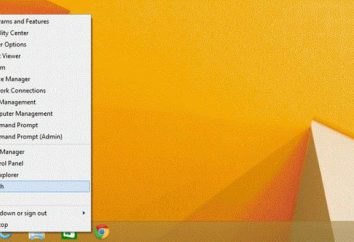O mouse não funciona em um laptop – não tão assustador e tudo!
Muitas vezes há um momento tão embaraçoso enquanto trabalhava em seu PC móvel, quando você percebe que o mouse não está trabalhando em um laptop. Possíveis causas de falhas pode ser definido, mas eles podem ser condicionalmente divididos em dois tipos: hardware e software. Pesquisar o problema na primeira etapa é necessário em primeiro lugar. Se tudo estiver bem com eles, então você pode avançar para a segunda fase, em que um software de verificação, como um sistema, e aplicada. A principal coisa é entender que se o mouse não funciona em um laptop, não entre em pânico, nada de terrível aconteceu. Este problema pode ser resolvido inteiramente por conta própria.
teste de manipulador

Você deve começar por verificar a operacionalidade do manipulador. Para fazer isso, ele precisa ser conectado a outra porta do notebook. Se o efeito desejado não for trazido, e dispositivo ineficiente, em seguida, continuar a sua verificação em outro PC. Se ele não está funcionando, então muito provavelmente, ele finalmente se rompe. Como a experiência mostra, é melhor comprar novo do que consertar o antigo.
A exceção neste caso constituem os controles sem fio. Talvez as baterias estão gastas e precisam ser substituídas. Mas se você se conectar a outro computador, o mouse ainda funcionava, então o problema está no seu PC móvel, eo próprio manipulador não está com defeito.
Verifique as portas
Se não funcionar o rato em um laptop, você também deve verificar as portas do computador. Tipicamente, estes dispositivos de entrada estão ligadas à porta USB do quadrado. Vários deles no laptop. Basta braço ligada a uma outra conector e verificar se ou não o resultado. Se o rato trabalhado, o problema com a porta. Neste caso, faz sentido incluir o PC móvel a um centro de serviço, que irá substituir a porta afetada usando equipamento especializado.
driver de digitalização

configurações incorretas de software pode levar ao fato de que você vai notar que o rato não funciona no laptop (freios quando em movimento, por exemplo). Neste caso, proceda da seguinte forma (o mouse não funcionar, utilize apenas o touchpad):
- Vá em "Iniciar".
- Selecione a opção "Painel de Controle" na mesma.
- Aqui encontramos o "Device Manager" e abri-lo clicando duas vezes o manipulador.
- Encontramos na caixa que se abre, clique, o que inclui a palavra "mouse" (ele é um) e divulgá-la.
- Aqui «HID» para encontrar a abreviatura. Selecione-o e excluir.
- Em seguida, clique no botão "configuração Update" – desenho de um PC lupa (localizado na parte superior da janela, sob o menu principal na barra de ferramentas).
- Após o motor de busca irá dizer-lhe que o novo dispositivo e encontrou-instalado com segurança.
- Uma manipulação semelhante nesta janela você pode fazer um driver de portas USB (antes desta fase, você precisa encontrar um driver no controlador do pneu – pode estar no disco que veio no kit, ou no site oficial do fabricante).
Se manipulações sem sucesso, vá para o "Painel de Controle" anteriormente maneira declarado e encontrar lá selecione "Mouse". Abri-lo e verificar o funcionamento adequado do dispositivo. Neste caso, há ainda a possibilidade de verificar o resultado. Se isso não funcionar, e ainda não funciona em um mouse laptop, é uma falta séria, e sem a ajuda de um especialista nesta situação simplesmente não pode fazer. Faz sentido buscar que o centro de serviço para obter ajuda. Você pode precisar reconfigurar o registro ou re-instalar o sistema operacional.

conclusão
Se o rato parou de trabalhar no laptop, então não entre em pânico. Nada terrível aconteceu. O seu PC móvel é principalmente em bom estado e com êxito pode executar as funções que lhe são atribuídas. Seguindo os passos anteriormente descritos, é possível descobrir a causa do problema e tentar resolvê-lo. Em um caso extremo, se o resultado desejado não é alcançado, você pode entrar em contato com o centro de atendimento, onde especialistas altamente qualificados irá corrigir o problema.